Schránka je typ dočasnej pamäte, ktorej hlavnou úlohou je prenos alebo kopírovanie údajov. Dáta sú spravidla texty, ich fragmenty, inými slovami symboly. Pomocou schránky však môžete tiež prenášať a kopírovať akýkoľvek typ údajov vrátane aplikácií, médií, archívov atď. V takom prípade sa cesta k pôvodnému súboru zapíše do schránky a zadá sa príkaz na vloženie do iného umiestnenia na pevnom disku alebo na externom médiu.
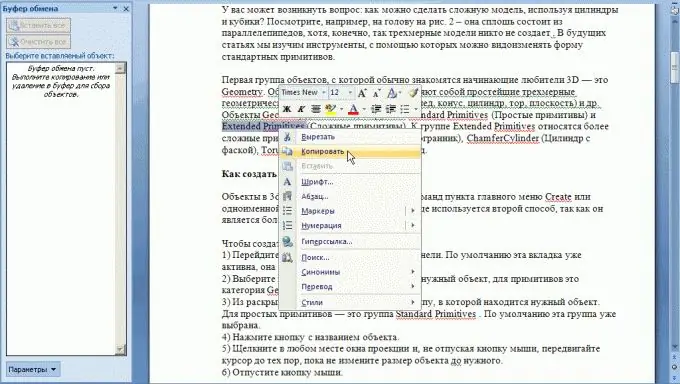
Inštrukcie
Krok 1
Kopírovanie do schránky je možné vykonať niekoľkými spôsobmi. Prvý z nich: vyberte objekt alebo požadovaný kúsok textu, potom naň kliknite pravým tlačidlom myši, v kontextovej ponuke, ktorá sa zobrazí, vyberte možnosť „Vystrihnúť“a objekt alebo fragment následne presuniete (pôvodný súbor alebo text zmizne z jeho alebo „Kopírovať“- na ďalšie kopírovanie (pôvodný súbor alebo text sa uloží na rovnaké miesto). Potom prilepte skopírovaný súbor na požadované miesto kliknutím pravým tlačidlom myši v príslušnom okne a výberom príkazu „Vložiť“. Ak bol text skopírovaný, vložte ho rovnakým spôsobom na požadované miesto v príslušnom dokumente.
Krok 2
Ďalším spôsobom, ako kopírovať do schránky, je klávesová skratka Ctrl + C. Kliknite na ne a najskôr vyberte súbor alebo časť textu. Klávesová skratka Ctrl + X je obdobou príkazu „Vystrihnúť“. Ak chcete vložiť skopírované prvky, prejdite do požadovaného umiestnenia na pevnom disku alebo externom médiu alebo, ak ide o text, do požadovanej časti okna dokumentu a použite klávesovú skratku Ctrl + V. Rovnako ako v prvej metóde, ak bola použitá kombinácia Ctrl + X (Vystrihnúť), pôvodný súbor alebo text zmizne z predchádzajúceho umiestnenia a ak Ctrl + C (Kopírovať), uloží sa na rovnaké miesto.
Krok 3
Tretím spôsobom, rovnako ako druhým, je použitie klávesovej skratky. Ak chcete skopírovať súbor alebo text do schránky, stlačte súčasne Ctrl + Insert (nefunguje to vo všetkých aplikáciách pre Windows), aby ste vystrihli - Shift + Delete (iba pre text, pre súbory je táto kombinácia príkazom na natrvalo odstrániť) a na prilepenie stlačte Shift + Vložiť.






